sql server怎样安装 sql server安装教程
作者:哈利 人气:有很多用户们刚刚接触到sql server软件,并不是很熟悉sql server怎样安装?接下来,就为大伙带来了sql server安装教程,感兴趣的用户快来下文看看吧。
sql server怎样安装?sql server安装教程
打开SQL server数据库安装包,如下图。
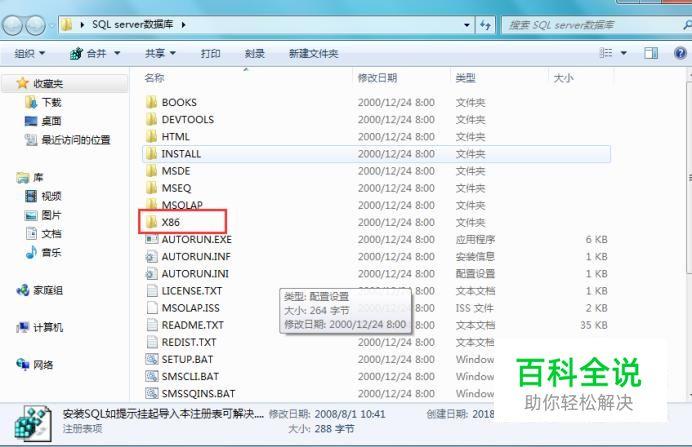
点击开始安装------运行程序,如下图。

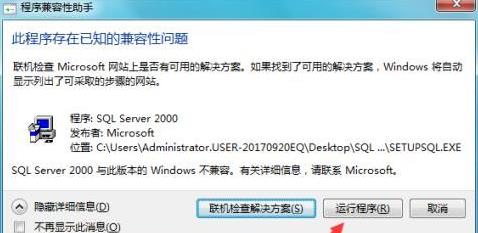
开始安装后选择安装到本地计算机,点击下一步。
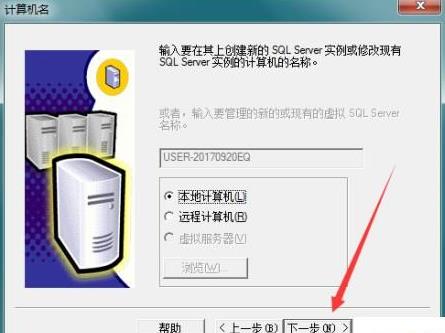
选择创建新的SQL server实例,如下图所示。
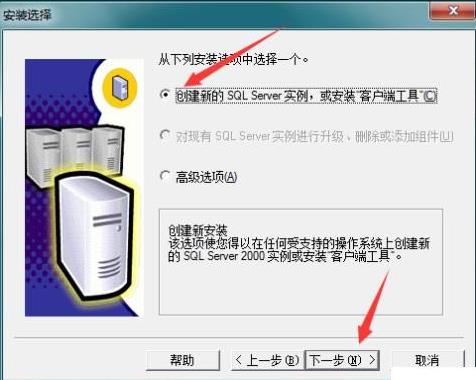
点击接受协议,接着点击下一步。
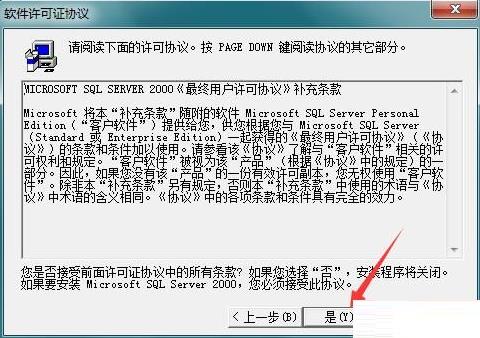
点击安装服务器和客户端工具,点下一步。
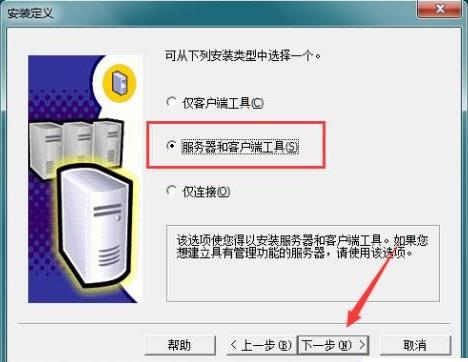
实例名选择默认,点击下一步。

这一步很重要,我们需要把数据库安装到电脑的D盘。所以程序文件和数据文件安装位置点击浏览选择到D盘,如下图。选择完点击下一步。
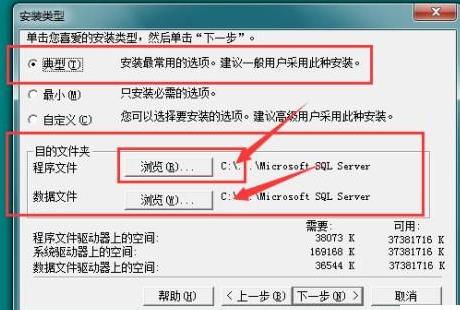
选择本地系统账户,点击下一步。
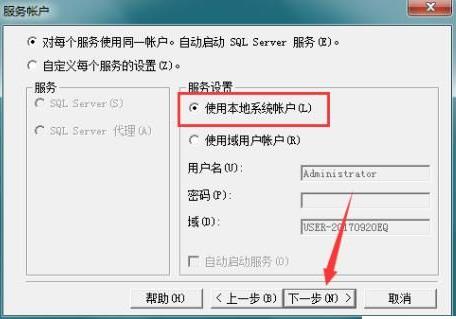
设置身份认证模式,建议选择混合认证模式,可以添加一个SA 登陆密码,也可以勾选左下角额空密码,点下一步。
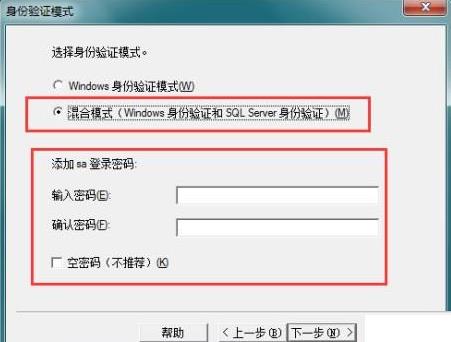
安装设置已经设置好了,点击下一步开始安装(复制文件),如下图所示。

这就是安装界面,我们耐心等待安装完成,一般5分钟之内都能完成!
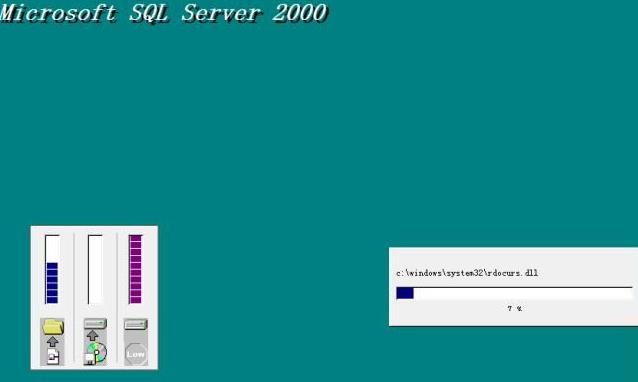
安装完成会有提示,点击完成就可以啦!

以上就是带来的sql server安装教程,更多相关资讯教程,请关注JQ下载站。
 德博声学APP
德博声学APP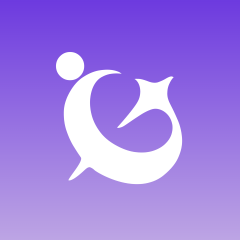 搭个圈社交平台
搭个圈社交平台 缤纷剧场缤纷剧场app
缤纷剧场缤纷剧场app 艾庭卷面分app
艾庭卷面分app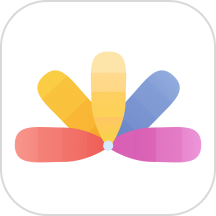 颜色识别器app
颜色识别器app 乐感浏览器APP
乐感浏览器APP 中邮钱包app
中邮钱包app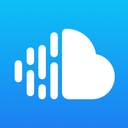 学堂云官方
学堂云官方
还没有评论,快来抢沙发吧!